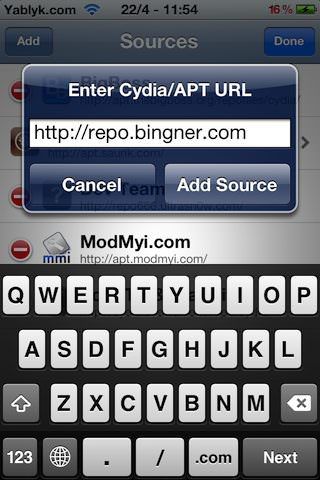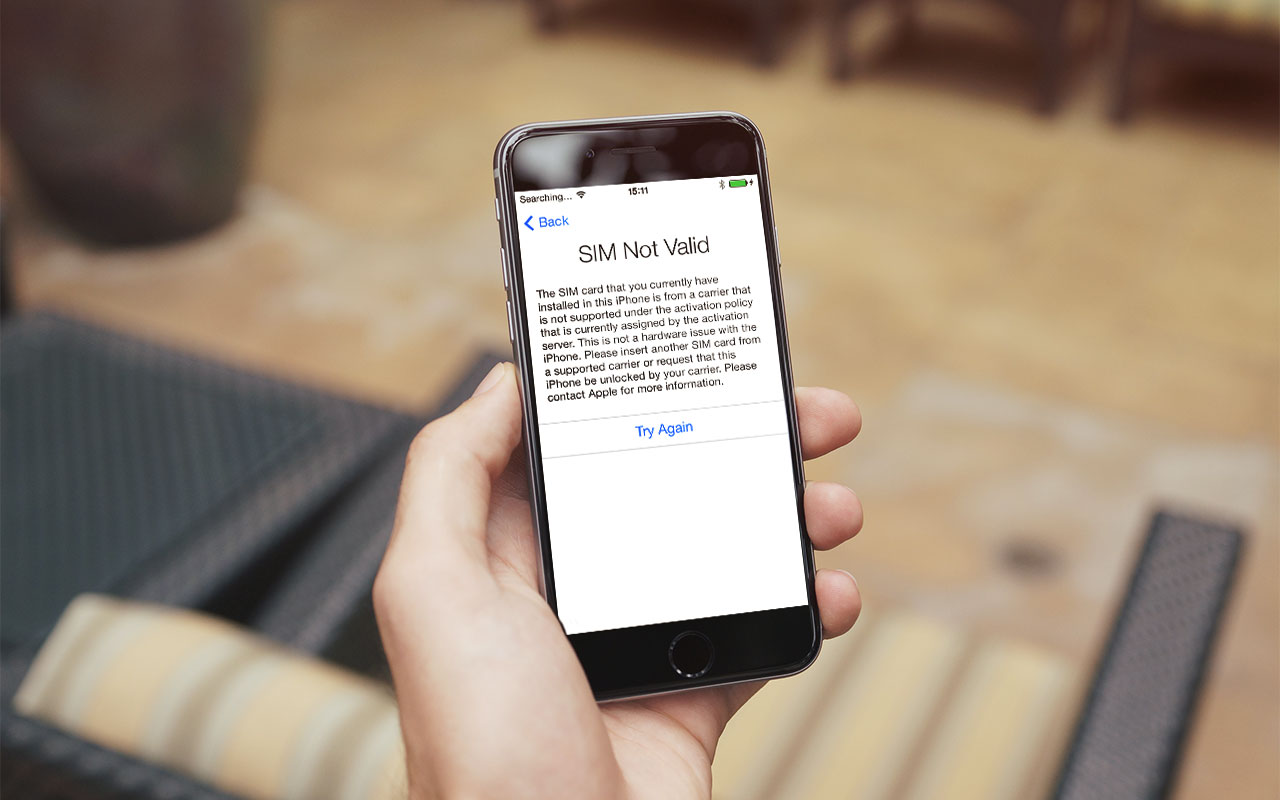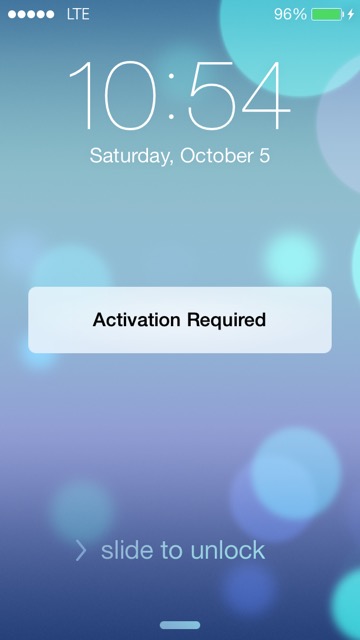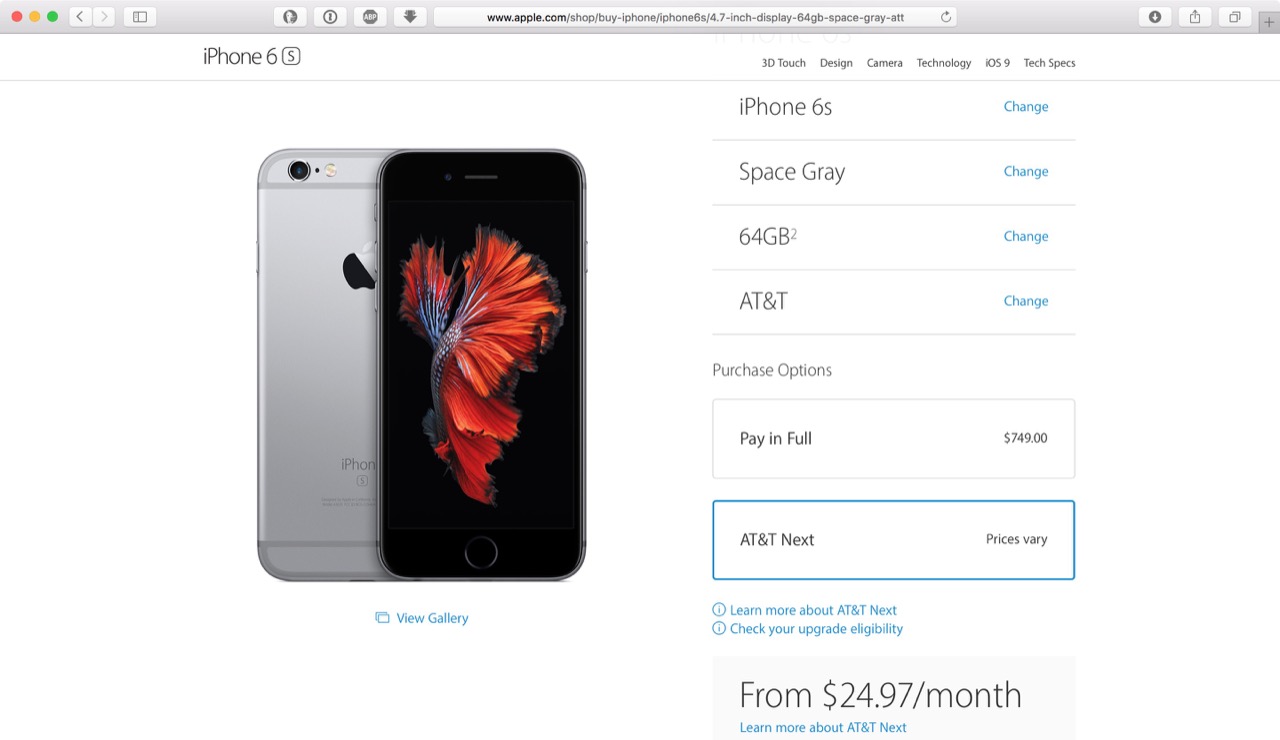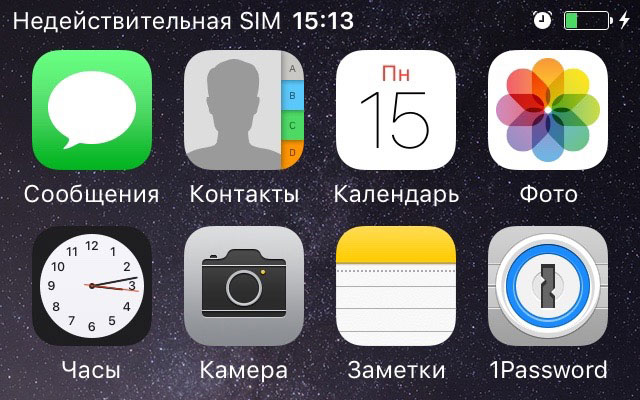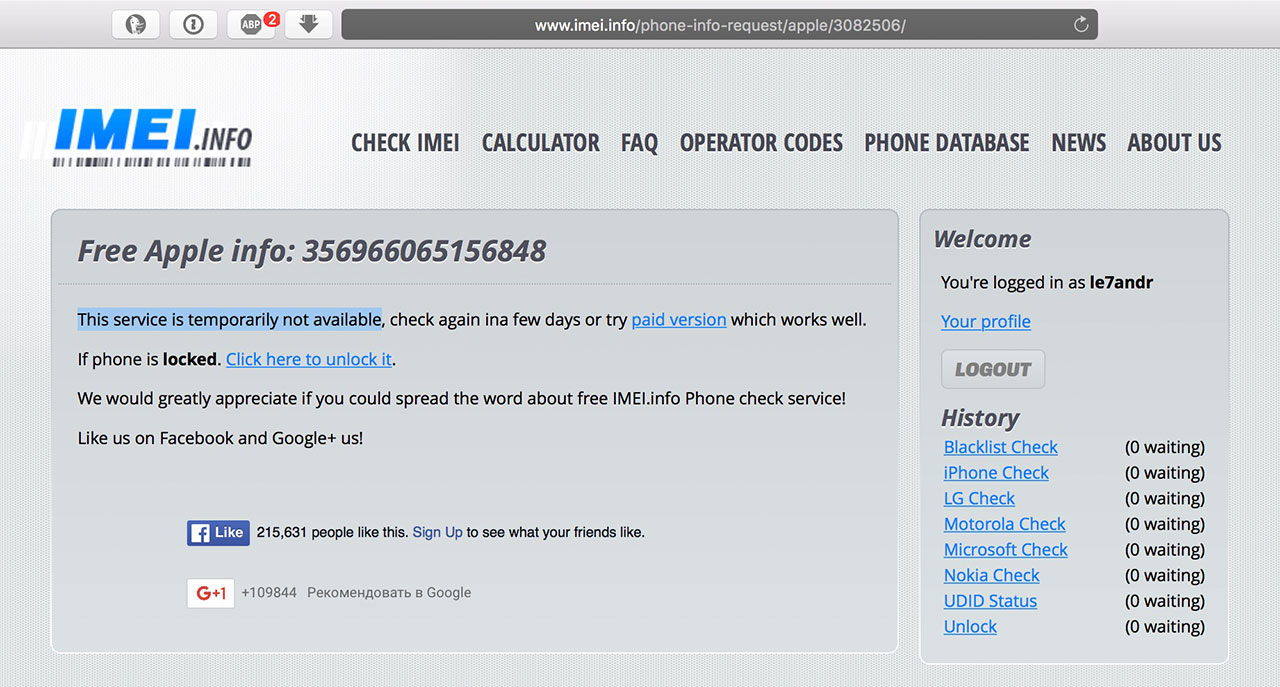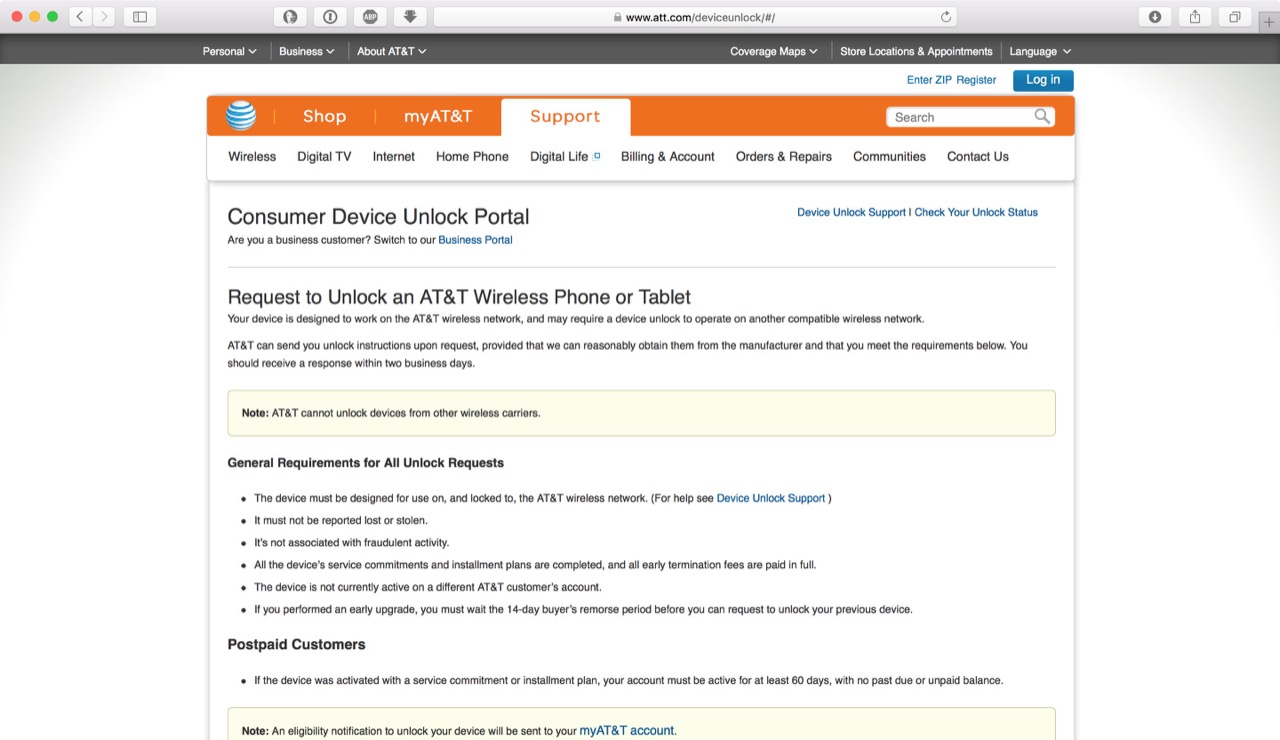- Залоченный Айфон: что это такое, как проверить и можно ли разлочить?
- Видео:
- Что такое залоченный Айфон?
- Почему не рекомендуется покупать залоченный iPhone?
- Как защитить себя от покупки залоченного iPhone?
- Как проверить залочен iPhone или нет (привязан ли к мобильному оператору)?
- Как разлочить (разблокировать) iPhone?
- Как узнать, может ли оператор официально снять блокировку (разлочить) iPhone?
- Как разлочить любой iPhone (4S, 4, 3GS, 3) с версиями модемов: 04.12.01, 04.11.08, 02.10.04, 04.10.01, 1.0.13, 1.0.14, 1.0.11, 05.16.05, 06.15.00 по методу SAM БЕЗ оригинальной Sim-карты[Лучшая инструкция / Видео]
- Как разблокировать залоченный iPhone
- Залоченный iPhone — это
- Как проверить залочен ли iPhone
- Как проверить залочен ли iPhone по IMEI
- Как разблокировать залоченный iPhone
- Аппаратный «анлок» iPhone
- Как разблокировать залоченный iPhone официально
- Сколько стоит разлочить iPhone?
Залоченный Айфон: что это такое, как проверить и можно ли разлочить?
При покупке iPhone «с рук», помимо проверки его внешнего вида, комплекта и работоспособности основных функций, необходимо уделить особое внимание вопросу о привязке смартфона к мобильному оператору. Новый владелец может столкнуться с проблемой: аппарат сеть видит, но при работе с SIM-картой начинаются проблемы. Могут они возникнуть и после обновления iOS. Причина такого поведения смартфона – блокировка на того или иного мобильного оператора. В этом материале мы подробно расскажем, что такое залоченный iPhone и почему приобретать такое устройство не рекомендуется?
Видео:
Что такое залоченный Айфон?
Залоченный iPhone (Locked, Sim Lock, Factory Lock, заблокированный, привязанный к оператору) – это Айфон, который может работать лишь с СИМ-картой одного определенного мобильного оператора.
Во многих странах Apple продает свои iPhone вместе с контрактом сетей мобильных операторов, например, AT&T, T-Mobile и т.д. Другими словами, работать они могут только в сетях определенных операторов. Такая тактика выгодна всем – сам производитель получал покупателя, оператор – клиента, а потребитель имел возможность приобрести топовое устройство фактически за бесценок, но за счет длительной рассрочки в виде месячной оплаты за тот или иной пакет услуг.
Почему не рекомендуется покупать залоченный iPhone?
1. Для активации заблокированного iPhone необходимо наличие SIM-карты «родного» мобильного оператора, которую зачастую сложно найти. Здесь необходимо учесть, что залоченный Айфон без активации не получится использовать даже для прослушивания музыки, просмотра фильмов или веб-страниц в интернете – это просто кирпич.
2. Для того чтобы осуществлять телефонные звонки посредством залоченного iPhone необходимо произвести процедуру разлочки (Unlock), которая является платной (о разлочке см. ниже).
Как защитить себя от покупки залоченного iPhone?
Продажа контрактных iPhone не распространена в России, как, например, в США или Австралии. В крупных торговых сетях России, таких как Связной, МВидео и т.д. продаются только SIM-Free (официально разблокированные iPhone, не привязанные к оператору). Однако нарваться на покупку залоченного iPhone легко можно в малоизвестном интернет-магазине-однодневке или у недобросовестного продавца на сайте Авито или Юла.
Как проверить залочен iPhone или нет (привязан ли к мобильному оператору)?
В настройках iPhone:
Начиная с iOS 14 компания Apple решила помочь пользователям и указывать информацию о блокировке в самой системе.
Для проверки статуса блокировки перейдите по пути Настройки → Основные → Об этом устройстве → Блокировка оператором. В этом поле вы сможете увидеть нужную информацию.
Если в нем написано «SIM без ограничений», то аппарат не привязан ни к какому оператору и может работать с вашей SIM-картой.
Вставив SIM-карту местного оператора:
Официально разлоченный iPhone (Sim Free) быстро распознает SIM-карту местного оператора и позволит осуществлять телефонные звонки. В то же время, на дисплее залоченного Айфона появится уведомление «Activation Required» («Требуется активация»), а само устройство перейдет на экран блокировки.
При помощи интернет-сервисов:
Откройте запрос Free IMEI Checker iPhone Carrier в Google и выберите онлайн-сервис по проверке из топ выдачи. Стоит иметь ввиду, что проверка по IMEI на предмет блокировки iPhone на оператора является зачастую платной услугой и может составлять $о,5 — $2.
Результатом проверки станет подобный перечень информации (см. ниже), в котором будет указан статус блокировки, а также наименование оператора, на которого залочен iPhone (в случае наличия привязки).
Прежде чем воспользоваться услугами выбранного онлайн-сервиса, узнайте IMEI проверяемого iPhone – номер указан на коробке или в настройках смартфона по пути: «Настройки» → «Основные» → «Об этом устройстве» → IMEI.
По идентификатору модели iPhone:
Данным способом можно проверить только iPhone, которые официально выпущены для рынка России.
Идентификатор модели iPhone указан на коробке или в настройках смартфона по пути: «Настройки» → «Основные» → «Об этом устройстве» → Модель.
Две буквы латинского алфавита, указанные после цифр в обозначении модели указывают на страну, для рынка которой было выпущено устройство. Если в модели iPhone указаны буквы «RU», значит данный смартфон предназначен для России и не может быть залоченным.
Если же в обозначении модели вместо «RU» указано, например, «LL» (гаджеты для рынка США), вам потребуется дополнительная проверка, так как в Соединенных Штатах пользователям предлагаются как залоченные, так и официально разлоченные iPhone.
Как разлочить (разблокировать) iPhone?
На данный момент существуют два основных способа разблокировать iPhone, и каждый из них, к сожалению, платный.
Аппаратная разлочка (анлок)
В качестве инструмента для аппаратной разлочки используется специальный переходник Turbo-Sim, в который вставляется SIM-карта любого оператора. Turbo-Sim представляет собой микросхему, в которой содержатся уникальные идентификаторы IMSI известных сотовых операторов, благодаря которым и происходит обход блокировки.
Разлочка при помощи Турбо СИМ может иметь некоторые недостатки, такие как: невозможность обновления прошивки, повторная процедура активации после потери сигнала и т.д.
В России распространены Turbo-Sim таких производителей, как Gevey и R-Sim. Цена переходника составляет от 1300 до 2000 рублей.
Официальная разлочка (анлок)
Идеальным вариантом является официальная разлочка, предоставляемая оператором или посредством онлайн-сервиса авторитетного посредника. В этом случае, IMEI залоченного iPhone заносится в список официально разлоченных устройств, после чего со смартфона снимается запрет на использование любых SIM-карт.
Стоимость официального «анлока» составляет от 700 до 15 тыс. рублей в зависимости от оператора.
Как узнать, может ли оператор официально снять блокировку (разлочить) iPhone?
Проверить возможность снятия оператором блокировки с iPhone можно бесплатно на этой странице официального сайта Apple. Укажите регион, для которого предназначен iPhone, а затем выберите оператора, на которого залочен смартфон.
Пожалуйста, оцените статью
Средняя оценка / 5. Количество оценок:
Оценок пока нет. Поставьте оценку первым.
Здравствуйте. У меня такой вопрос по поводу разочки. iPhone 7 модель 1660 работает в двух диапазонах cdmi и gsm, после ,,так званой официальной » разочки пропадает диапазон на котором изначально айфон работал то есть блокируется сеть оператора, говорят официальный анлок. Но телефон то потерял ряд функций или cdmi или gsm и больше он не работает с той или той сетью, и это зовется анлок за который берут неплохое деньги. Можете сказать смотри что покупаешь, а можете ответить реально и понятно Может кто-то с таким столкнулся и спросить правильно не у кого. СПАСИБО
Я думал что поддержка офигенная , тут то же никто и толком не знает по реальному вопросу. Как включить , поменять заставку все окей смотри ютубе, по существу вопроса УПС
Источник
Как разлочить любой iPhone (4S, 4, 3GS, 3) с версиями модемов: 04.12.01, 04.11.08, 02.10.04, 04.10.01, 1.0.13, 1.0.14, 1.0.11, 05.16.05, 06.15.00 по методу SAM БЕЗ оригинальной Sim-карты[Лучшая инструкция / Видео]
Для всех тех, кто еще нуждается в разлочке (анлоке) абсолютно любого iPhone, на любой прошивке и с любой версией прошивки модема, мы предлагаем воспользоваться новой и лучшей на наш взгляд инструкцией. Напоминаем, что для того чтобы разлочить iPhone по методу SAM, на устройстве должен быть сделан джейлбрейк. Инструкции по осуществлению джейлбрейка Вы найдете здесь, а все нужные инструменты на нашей странице Скачать.
И так, самый быстрый и легкий способ разлочки (unlock) Ваших iPhone 4S, iPhone 4, iPhone 3GS и iPhone 3G с версиями модемов: 04.12.01, 04.11.08, 02.10.04, 04.10.01, 1.0.13, 1.0.14, 1.0.11, 05.16.05, 06.15.00 и др. по методу SAMpref:
1. Откройте Cydia и добавьте репозиторий repo.bingner.com , в нем найдите приложение SAM и установите его.
- ! Версия SAM должна быть 0.1.14-2 или выше, если у Вас была установлена SAM ранее из другого репозитория — удалите её и SAMprefs вручную перед установкой.
- ! Иногда при установке возникают ошибки (красные и желтые строки при установке). Внимательно прочитайте их, там указано приложение- зависимость, которое не удается установить. Найдите его у себя в списке установленных в Cydia и удалите, потом повторите установку.
2. Вставьте SIM-карту желаемого оператора.
- ! Нужно вставлять карточку, которой Вы хотите пользоваться, без TurboSim.
3. Запустите программу SAM с помощью появившегося на домашнем экране (Springboard) ярлыка SAMPrefs.
- ! Иногда ярлык не появляется после установки из Cydia, нужно еще раз сделать Respring.
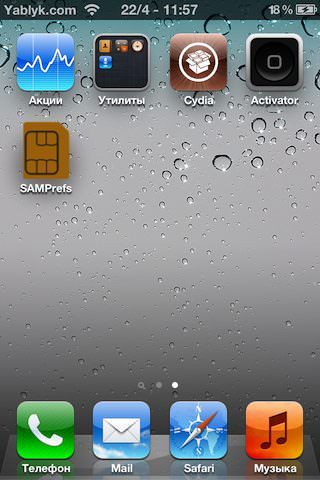
- ! Если после успешной таблички De-activated в меню More Information в строке ActivationState написано Activated или ActivatedOK — вернитесь в Utilities и нажмите Revert Lockdownd to Stck, телефон зависнет на 1-2 минуты, не нажимайте ничего — ждите. После этого еще раз повторите п.4.
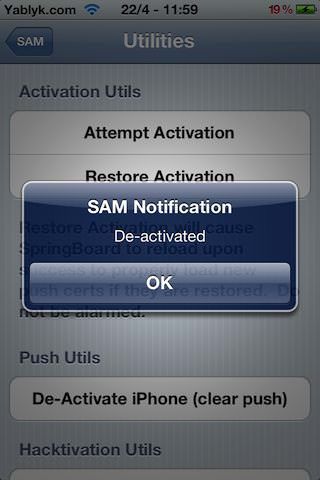
5. Далее, вернитесь на главный экран SAM и нажмите на «By Country and Carrier» в меню Method. Выберите наименование страны и оператора сотовой связи к которому привязан iPhone и обязательно SIM ID.
- ! Из какой страны Ваш аппарат можно узнать тут, чтобы узнать оператора можно пройти небольшую платную процедуру. Её стоимость £1.99 ($3.22).
- ! Если Ваш оператор (Carrier) имеет несколько SIM ID, то выбирать нужный придется методом подбора.
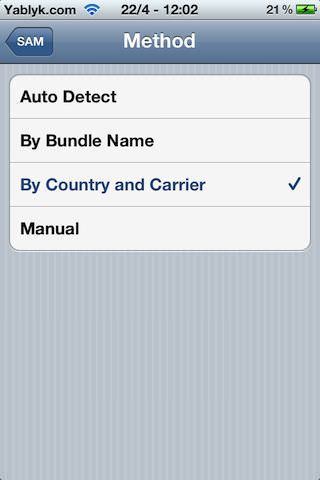
- ! Будьте внимательны, именно под меню SAM Details, а не под SIM Details.

7. Вернитесь на главный экран SAM измените в меню Method на значение Manual и вставьте в поле IMSI, скопированный в предыдущем пункте идентификатор IMSI. Зайдите в раздел Utilities и нажмите Attemp Activation. Если Вы сделали все верно, то iPhone уйдет в ReSpring.
- ! Если Respring не произошел, Вы выбрали не тот SIM ID оператора (если их несколько). Вернитесь в п. 5 и выберите другой SIM ID.
8. Подключите iPhone к компьютеру и запустите iTunes. Устройство должно активироваться и определиться.
- ! «Вставленная SIM-карта не имеет поддержки» — стоит вернуться к пункту 4 и изменить SIM ID на другое значение (если их несколько).
- ! «iPhone не удалось активировать. Повторите позже»- просто жмите ОК и подождите около минуты. Если сеть не появляется и вместо наименования оператора — “нет сети”, закройте iTunes, отключите iPhone и заново откройте iTunes и подключите устройство.
- ! Иногда нужно отключить телефон от ПК, выключить SAM (в главном меню SAM отключить рычажок Enabled) и подключить снова.
- ! Если ошибки повторяются иили нет сети — повторите действия с п.4.
9. После того, как Вы активировали iPhone, выберите его в iTunes в списке устройств слева, перейдите в раздел Обзор и дважды нажмите на надпись «Номер телефона». Перед Вами появится параметр ICCID, который должен соответствовать параметру ICCID на главном экране приложения SAM. Если они отличаются — повторите действия с пункта 3.
- ! Если все совпадает и телефон нашел сеть дальше продолжать не нужно. Поздравляем!
10. Если ICCID совпадает, а сети нет — отключите устройство от компьютера и закройте iTunes.
11. Выключите SAM (в главном меню отключите рычажок Enabled).
- ! Иногда еще необходимо закрыть SAM из диспетчера задач.
12. Подключите iPhone к компьютеру и запустите iTunes. Должно появиться сообщение о том, что устройство не удалось активировать.
- При прекращении корректной работы Push-уведомлений, запустите SAM и выберите опцию «Clear Push», а затем снова подключитесь к iTunes.
Мы надеемся, что наша инструкция помогла Вам. Если же нет, то Вы можете попробовать воспользоваться еще одним вариантом инструкции, а также его обновлением.
Пожалуйста, оставляйте Ваши комментарии об успешной разлочке и выявленных проблемах с указанием модели iPhone, версии ПО и прошивки модема.
Также напоминаем, что существует услуга официальной разблокировки (анлока) любого iPhone. Ознакомиться с ней Вы можете на этой странице.
Источник
Как разблокировать залоченный iPhone
Для тех, кто покупает iPhone «с рук» или хочет сэкономить.
Айфоны бывают разные: отличаются моделью, например, iPhone 5, 5s, 6 или 6s; объемом внутренней памяти на 16, 64 или 128 ГБ; и статусом — «залоченный» (англ. Locked), либо «незалоченный» (англ. Factory Unlocked, Never Locked или SimFree). «Неверлоки» работают со всеми сотовыми операторами и активируются автоматически, чего не скажешь о залоченных айфонах, которые могут стать головной болью.
Залоченный iPhone — это
К тому же, если восстановить залоченный iPhone в iTunes или стереть контент и настройки, то без SIM-карты «родного» оператора вы даже не сможете его повторно активировать и использовать как мультимедийное устройство, например, как iPod Touch (для фотографирования, просмотра видео и работы в Интернете).
Такие устройства дешевле незалоченных, так как продаются только при заключении контракта с сотовым оператором (обычно двухлетним). Такая практика используется в США, Австралии и Европе, поэтому, если вы покупаете iPhone «с рук» или заказываете заграницей, предварительно проверьте не залочен ли он.
Как проверить залочен ли iPhone
- Вставьте в iPhone SIM-карту, например, вашего сотового оператора.
Если через несколько секунд в левом углу экрана в статус-баре появится логотип вашего оператора, то телефон незалочен и будет работать с любым оператором.
Если залочен — вы увидите сообщение: «Activation Required» (Требуется активация).
Когда телефон у тебя в руках, проверить его не составляет труда, но, что делать, если вы покупаете телефон в Интернете и вставить в него «симку» нет возможности?
Как проверить залочен ли iPhone по IMEI
Существующие бесплатные сервисы по проверке iPhone по IMEI перестали выдавать информацию о статусе блокировки устройства. На всех известных мне сайтах бесплатная проверка либо недоступна, либо выдает результат: «Unknown» (Неизвестно), например, здесь.
Но можно воспользоваться либо платной проверкой (стоит порядка $3), либо акционным предложением от сервисов по официальному «анлоку» iPhone, например, здесь.
Допустим, что вы сэкономили и купили залоченный айфон и теперь его нужно активировать.
Как разблокировать залоченный iPhone
Я еще помню времена, когда мы обновляли iOS на айфонах без обновления прошивки модема — настоящие танцы с бубном.
Сегодня, аналогичными действиями активировать даже джейлбрейкнутый iPhone 4s, привязанный к одному оператору, невозможно, не говоря уже о более новых моделях, так как программный анлок с помощью ultrasn0w не поддерживается.
Но все же, существует 2 способа разблокировки залоченных айфонов:
- Аппаратный — с помощью Turbo SIM-карты, например, www.r-sim.ru.
- Официальный — на уровне оператора сотовой связи.
Аппаратный «анлок» iPhone
Таким образом, во время активации (после анализа идентификатора на сервере), на iPhone отправляется код активации, который разблокирует модем и радиомодуль устройства. Такой способ анлока принято называть аппаратным.
Изящным его не назовешь и вот почему:
- После потери сигнала сотовой сети или перезагрузке iPhone необходимо повторять процедуру активации, которую нельзя назвать простой.
- Нельзя обновлять iOS, а значит нельзя даже восстанавливать устройство в iTunes, так как при наличии новой версии происходит автоматическое обновление операционной системы на устройстве.
- Возможны проблемы с активацией iMessage и FaceTime.
- Возможно снижение качества связи.
С помощью Turbo SIM-карты вы можете «разлочить» iPhone самостоятельно, но это не единственный способ. Существует еще и официальная разблокировка.
Как разблокировать залоченный iPhone официально
Данный способ анлока является официальным, то есть ваш iPhone будет разблокирован самим оператором раз и навсегда. Услуга платная и по времени может занять от 1 до 30 рабочих дней (зависит от того, насколько оперативно сработает служба поддержки оператора). Исполнителей можно найти в сети Интернет по соответствующему запросу.
Несколько советов по выбору исполнителя:
- Читайте отзывы.
- Выбирайте сервисный центр с реальным офисом.
- Не оплачивайте электронными деньгами Webmoney, QIWI и Яндекс.Деньги.
- Требуйте официальное подтверждения оплаты услуги (чек).
- Не ведитесь на мгновенную разблокировку, такого не бывает. Реальные сроки — от 3 до 30 рабочих дней.
Сколько стоит разлочить iPhone?
Стоимость официальной разблокировки зависит от оператора на которого он заблокирован, а также от аппетитов исполнителя, и может колебаться от $15 (американский AT&T) до &195 (финляндский DNA).
Если вы уже купили залоченный айфон, то деваться вам некуда: либо покупайте совместимую «турбо-симку» для вашей модели телефона и делайте анлок, либо разблокируйте его официально. Но, если вы еще только думаете покупать заблокированный телефон, не советую вам этого делать — сэкономите деньги, но «потратите» нервы.
Источник